2020年モデルのMacbook Airがめちゃくちゃ評判がいいですよね。
以前2016年のMacbook Proを使っていた僕は、iMacに買い替えをしたのですが、環境を変えて作業をする為にやっぱりノート型のパソコンが欲しくなっちゃいまいた。
そこで話題になっていたMacbook Airを買おうと今年に入ってから検討していました。
しかし、2021年はMacbook Proがモデルチェンジして登場するという噂があります。
多分それが10月ぐらい。
そこまで待つか迷いましたが、調べていると2020年のMacbook Airがめちゃくちゃ評判が良かったんです。
今までインテル製のCPUを積んだMacBook Proの最上位モデルと同等ぐらいの性能を誇る、AppleオリジナルのCPUのM1チップを搭載した新しいMacBook Air。
多分従来では30万円ぐらいする性能のものが、約10万円のMacBook Airで買えちゃうというから、コスパ抜群で絶対に買うべきだと色々なYouTuberが言っているんです。
それを鵜呑みにすれば、今年フルモデルチェンジするMacBookProをわざわざ待たなくても、性能的には充分なんです。
でも本当に買っていいの?デザインが変わってからにしたほうがいいんじゃないの?って考えもあり、数週間葛藤していました。
もちろん、買うからにはデザインが変わった新しいほうが良いですよね。
でも、MacBook Airより大分値段は高くなるという予想もあります。
そんなにはお金も出せないし、そもそもそこまで待てません。
欲しくなったらすぐに手に入れたくなっちゃう性格上、やっぱりM1チップを搭載した2021年モデルのMacBook Airを購入することにしました。
今回は、ちょっと遅ばせながら、M1チップ搭載のMacBook Airを購入したのでレビューしてみたいと思います。
M1 Macbook Airをレビュー!やっぱり評判通り買ってよかった
M1チップ搭載のMacbook Airで体感する明らかな速度向上
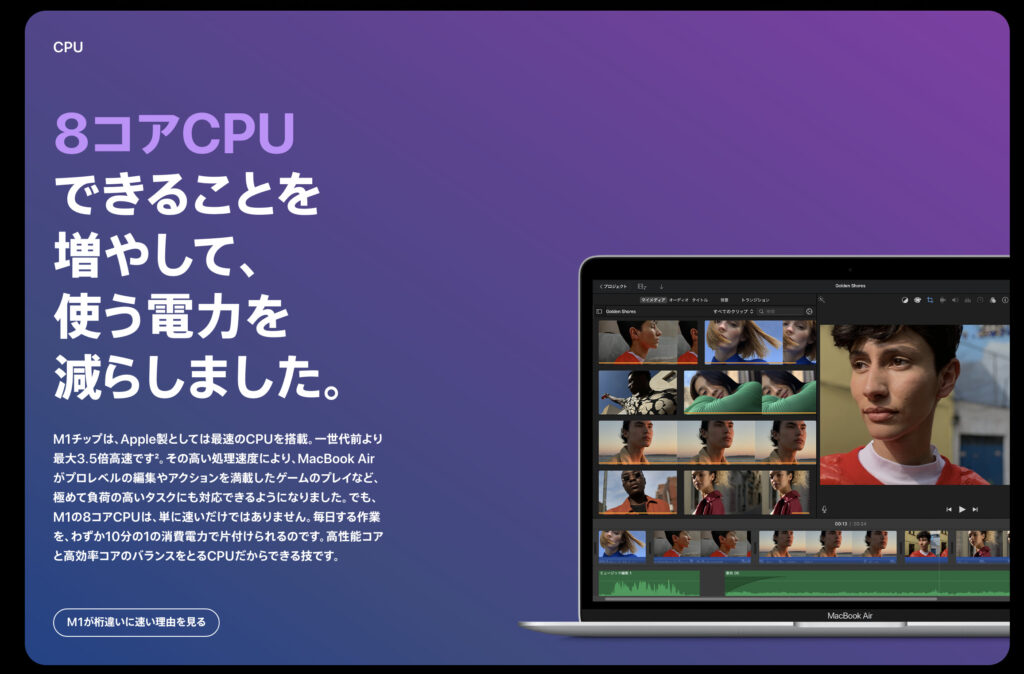
出典:Apple
そもそも評判が良いM1チップ搭載のMacBook Air、なにがどんな風に変わったかちょっとおさらいしてみます。
これまでもノートパソコンの性能って、日を追う毎にどんどん向上してきていますよね。
ところがここ数年は、昔のようにこんなに変わったんだという感動が薄れてきているように感じませんか?
ノートパソコンの性能の向上の速度が以前より落ちてきて、新しいのを買ってもそれほど変わらないという印象を受けます。
しかし、M1チップのMacbook Airを使ってみると違うんです。
「おおっ!これはめちゃ速い!!」と実感できるんです。
たとえば、Safariなどのブラウザでは、WEBページの画面はサクサクと表示され、動画の再生もスムーズに再生されるので明らかな違いを感じられます。
WEBで使用されているJavaScriptの実行速度も大きく向上しているようです。
さらに、M1チップの速さは、画面表示や動画の再生だけでなく、より負荷が高い動画の編集にもめちゃくちゃ力を発揮するんです。
Macbook付属の動画編集アプリiMovieでフォーマット変換をしてみると、実に4倍ほど高速になっていました。
他に負荷が高そうな作業の動作速度を比較してみると、M1チップを搭載していないノートパソコンに対して1.3倍から4倍の速度なので明らかな高速化が実感できるんです。
M1チップ搭載のMacbook Airは駆動時間も最長

出典:Apple
MacBookを買ったら、外に持ち出したくなっちゃいませんか。
そうやってMacBookを持ち出しても、外出先でのバッテリー切れは当然困ってしまいます。
特に仕事で使っている場合には、大事なところでバッテリー切れという事態は避けたいものですよね。
以前僕が使っていた2016年のMacBook Proでは、バッテリーの駆動時間は最大10時間とされていましたが、体感的には5〜6時間といったところ。
すぐにバッテリー切れをおこしていました。
しかしM1チップのMacbook Airでは、ネットサーフィンをし続けて15時間、動画再生で18時間と公式サイトで発表されています。
ただし、どの企業も自社製品の性能については、良い結果が出るように好条件を整えて計測したがるので、実際は公式発表よりも少し短めだと考えておくのが良いと思います。
しかし、そう考えてもかなりの性能ですね。
一般的にノートパソコンのバッテリー駆動時間は5時間から9時間、平均的なところではおよそ7時間前後だといいます。
それに対してM1チップのMacbook Airは平均の2倍程度となっているのが凄いと思います。
このようにM1チップになったMacbook Airの性能の向上は、微妙なものではなく、大きくはっきりとわかる向上なんです。
このインパクトって大きいですよね。
Macbook AirのM1チップが高性能な理由

出典:Apple
1.M1チップは無駄なメモリーコピーをしない
通常、パソコンはノートでもデスクトップでも、画面描画用のメモリ(グラフィックメモリ)と、プログラムが動作するメモリ(メインメモリ)が別々に存在します。
そのため、画面をモニターに表示する際にはメインメモリとグラフィックメモリとの間で画像データのコピーが行われているんです。
これがかなり大きなデータをコピーすることになり、パソコンにとってその負荷は決して小さくありません。
ところが、M1チップでは、グラフィックメモリとメインメモリの区別がなく、メモリーは共有されています。
そのおかげで画面表示のためにデータをコピーする必要がありません。
余計なコピーをしないので、その分だけ高速化され電力も無駄にしないんです。
これはM1チップが高性能な理由の1つで、ユニファイドメモリアーキテクチャと言います。
聞きなれない言葉ですが、「メモリが共有された構造になってますよ」という意味で、高速化と省電力化の両方に役立っています。
2.M1は高度に集積したパソコン用のチップ
コンピュータが世界に誕生して以来、パソコンは日々進化し続けていますよね。
その歴史の中で何が進化したのかと考えると、それは高速化と大容量化だと思います。
それらはマイコンチップの中に「どれほどたくさんの部品を詰め込めるか」という集積化で実現してきました。
というのも小さいマイコンにたくさんの部品を詰め込むほど、「高速で動作」「たくさんのデータを記録」が可能になるからなんです。
この集積化が年々進んできて、その細かさはナノメートル単位となりました。
ちなみに1ナノメートルは10億分の1メートルです。
そして、今の製造技術の最先端が5ナノメートルプロセスで、それがM1チップに採用されています。
これもまたM1チップのMacbook Airが高速に動作する理由です。
3.M1チップのCPUとGPUは省電力で高速
M1チップに採用されているのが8コアのCPUです。
CPUとはアプリなどのプログラムを動作させている重要なパーツで、CPUの動作速度がそのパソコンの速さに大きく影響します。
8コアというのは、CPUが8台分がまとまって1つのCPUになっているものと考えてください。
その8コアの内、4つが高速動作するタイプ、他の4つは省電力タイプという構成になっているのが特徴で、省電力と高速な動作の両方を実現しています。
またGPU(グラフィックプロセッサ)は、画面表示などのグラフィック性能に関わるところで、これも省電力と高速性を両立しています。
そして実際に、この優れたM1チップと他の一般的なノートパソコンを比較した場合、CPU・GPUともに消費電力10ワットの時には2倍の速度となっているんです。
どちらも速いというのは大きな強みだと思います。
そのような事もあり、動画編集などの重いグラフィック処理でも高速に行えるのがM1チップのMacBookなんです。
M1チップ用にアプリを変換
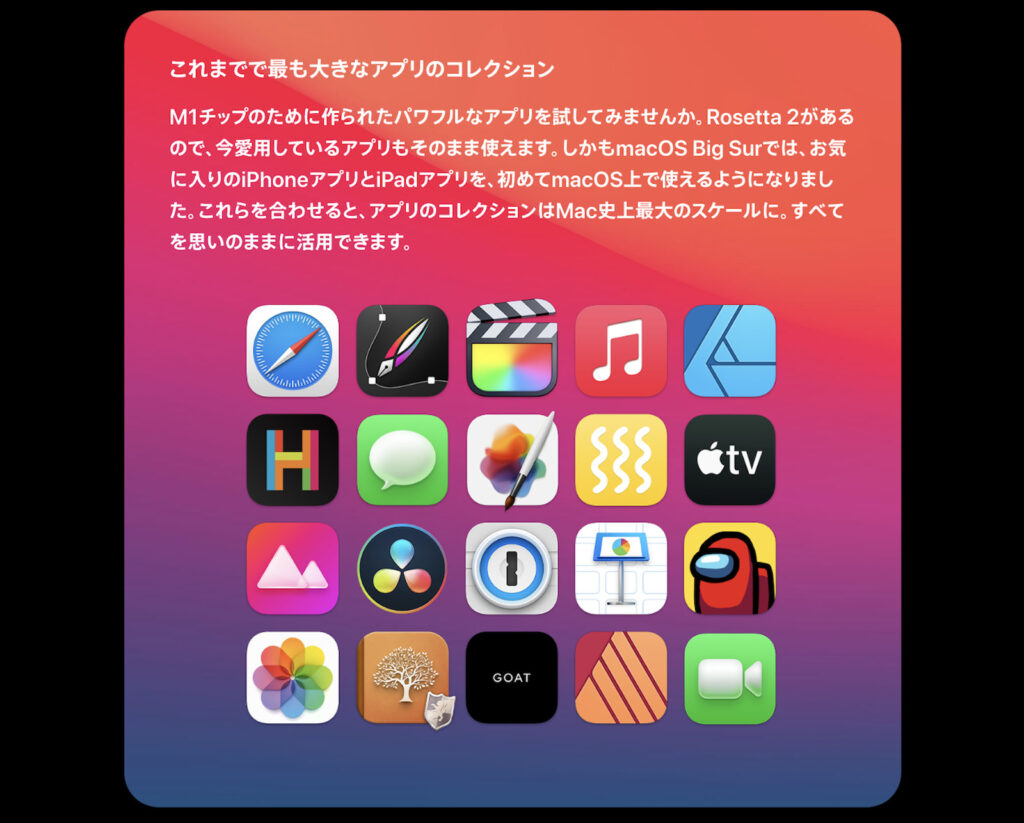
出典:Apple
MacBookにはこれまでインテルのチップが使われてきましたよね。
なので最近登場したM1チップに、対応しているアプリは比較的少なめなんです。
既に数多く出回っているインテルのチップ対応のアプリは、互換性の問題からそのままでは使用でないようです。
その対応策として、インテル版アプリをM1チップ対応に変換するアプリ「Rosetta 2」が用意されています。
この変換はほんの一部うまく動作しないケースがあるものの、「Rosetta 2」は優秀で、ほとんど問題なく成功しているといいます。
そのため実際には使えるアプリが豊富にあって、M1チップ搭載Macbook Airの速さを様々な用途で味わえます。
特にグラフィックの速さは際立っているので、動画編集は得意とするところらしいです。
このようなことを改めて調べたり理解すると、M1チップのMacBookを使いたくなっちゃいますよね。
MacBookのメモリの決め方
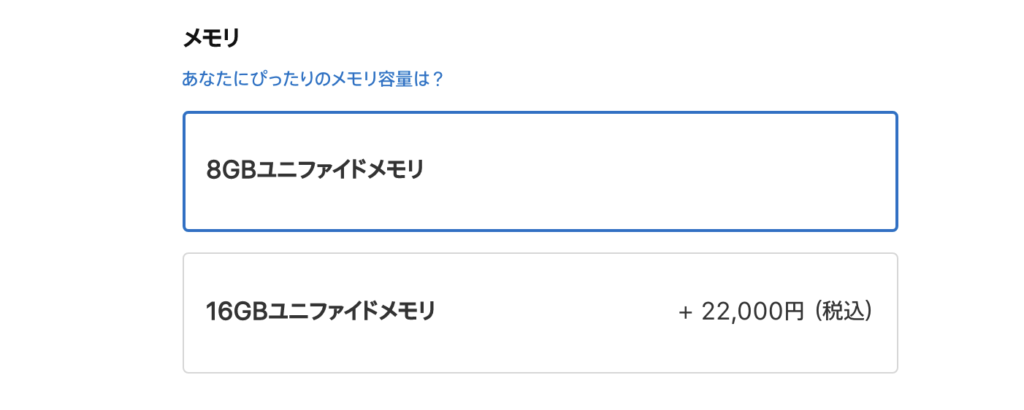
出典:Apple
M1チップを搭載したMacBook Airが如何に凄いかおさらいしたら、物欲が抑えきれなくなってきちゃいました。
そんな事で、MacBookを購入する事は決めたものの、どんなスペックにしたら良いか迷ってしまいますよね。
初めてM1チップを搭載したMacbook Airなんですが、コスパが良いと言われているのは、吊るしモデルと言われる最低スペックのものです。
M1チップ搭載のMacbook Airにはメモリが8GBと16GBの2種類だけがラインナップされていて、吊るしモデルではもちろん8BGです。
僕の使用用途としては、基本的にはブログの執筆。
WordPressを使って、ひたすら文章を書いていくんです。
そして、文中やトップ画面に貼る写真の加工も、同じように日々加工作業することになります。
動画の編集は、基本的にはiMacで作業する予定ですが、たまにはMacbook Airでも出来ればいいかなと考えている程度です。
Youtuberさんのように毎日更新することは100%なく、ブログに伴う参考資料的に数ヶ月に1回程度編集しています。
そこで使う動画は、ミラーレスカメラやGoProで撮影した4K画質、フレームレートは30FPSだったり60FPSだったり、たまには2K60FPSのときもあったりして、特にこだわっていません。
4K動画でも、メモリ8GBのMacbook Airで充分大丈夫だと多くのYoutuberさんが言っているのを何度も見ました。
たまに4K動画を編集するくらいの使い方の僕には、8GBで問題ないような気がしていました。
しかし、一部のYoutuberさんが、ちょっと前くらいから、8GBでは足りないと言い出したんです。
動画編集のFinal Cutや写真加工アプリのPixelmator Pro、そしてブラウザで10も20もタブを開くとカクつくと言うんです。
「えっ?どっち?」と正直思いました。
一部では8GBで4K動画を編集できると良い。その一方キツイかもと言っている・・・迷いますよね。
正直、ブラウザのタブはたくさん開いちゃうと思うし、Final CutやPixelmator Proも同時に開いちゃうかもしれません。
それは、できれば16GBの方が良いに決まってますよね。
しかし、予算が2万円近く跳ね上がるのと、吊るしモデルがコスパが良いと言われているなかで16GBを選ぶのは、僕的には少しためらいがありました。
そんなことで、今回は自分で同時にアプリを色々開いたりタブもなるべく閉じる事を前提に、メモリ8GBのMacbook Airを選ぶことにしました。
SSDの容量はどうする?
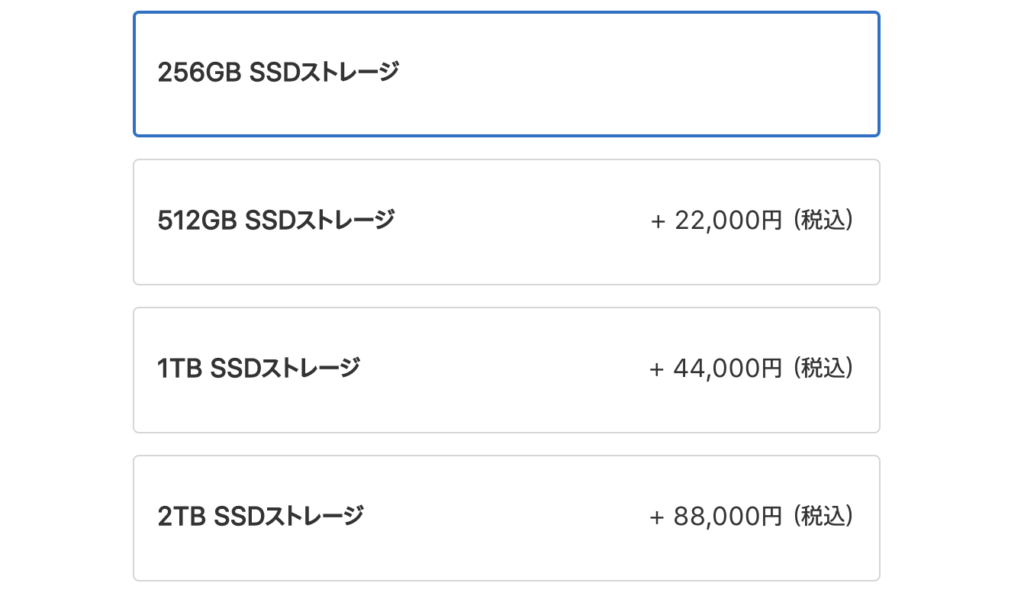
出典:Apple
メモリと同様に、SSDの容量をどうするかも大分悩みました。
吊るしモデルでは、最低の256GBのSSDを搭載しています。
もちろん、それがコスパ最高、みんな買うべきだとおすすめされています。
容量が足りなくなったら、外付けのSSDを購入すればいいと・・・でも、外付けのSSDは速度が内蔵に比べて遅いんですよね。
内蔵SSDはあとから交換することはできないので、初めに決める必要があります。
その容量が、足りるのか足りないのかなんて、使ってみなきゃわからないですよね。
このSSDも容量を512GBに増やせは2万円高くなります。
さらに1T、2Tと増やせば、その分余裕ができて快適になります。
しかも今回のM1 Macbook Airはスワップ領域でSSDを多様するとのこと。
SSDにアクセスが増えれば、その分寿命が縮んでしまうので、できるだけ容量が多いほうが寿命を長くする対策になるというんです。
でも、やっぱりお財布事情が厳しい僕には大金をだして容量を足すことができないんです。
頑張って、外付けのSSDを買うつもりで1段階上の512GBを選ぶことにしました。
これなら、容量の多い4Kの動画ファイルや写真ファイルが少し溜まっても大丈夫だと思うし、寿命対策にもなるんじゃないかと。
そもそも、iMacでは動画ファイルや写真以外のシステム領域では、あまり容量を占めていないんです。
Macbook Airで作業に使う動画ファイルなどは、こまめに削除していれば、問題にはならいないと思うんです。
M1チップ搭載のMacbook Airをレビュー

散々悩んだ結果、僕が購入したM1チップのMacBook Airは、メモリが8GBでGPU8コア、SSDが512GBで色はスペースグレーにしました。
Youtuberさんが買ったほうが良いといっていた吊るしモデルではなく、SSDの容量を増やしてしまいまいしたが、後から外付けのSSDを購入することは無くなったと思うので、個人的には満足です。
そんなM1 MacBook Airが届いて、早速初期設定を済ませて使ってみました。
まずは、いつも通りChromeでネットで色々と見てみます
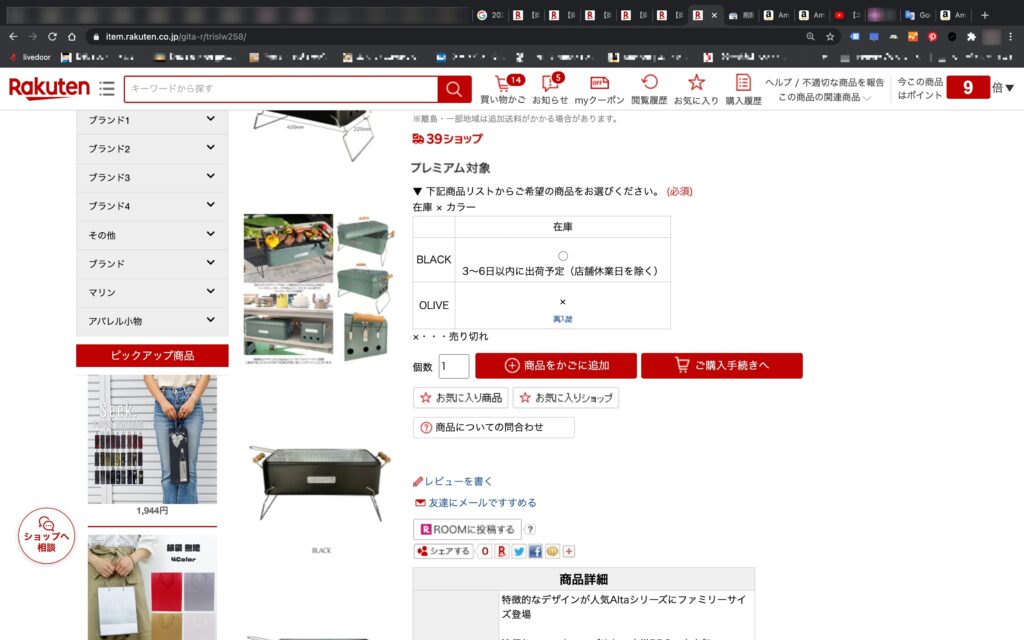
普段ブラウザは、Chromeでサブでサファリを開くという感じで使っているので、2〜3日も経つとChromeのタブは27個開いていました。
しかしこの状態でも、サクサク動いています。
もちろんタブが1つ2つの時には、全く問題がありませんし、27個開いていても動作に違いは感じられません。
その他、MissionControlで、Chrome、サファリ、Numbers、Spotify、pixelmator pro、ディスクトップを開いていても、ブラウジングする速度は速いままで一度もフリーズすることはありませんでした。
ブラウジング以外にpixelmator proで写真加工しても、Numbersを使っていても同様で、動作がもたつくことはないんです。
これなら、大部分のMacユーザーさんは、満足が出来ると思います。
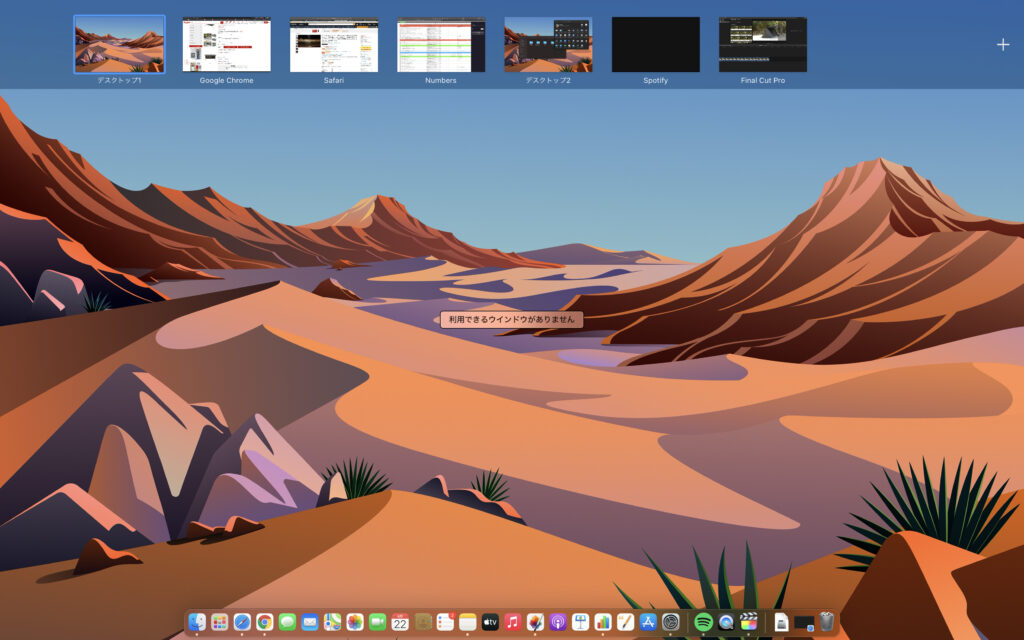
ここでさらに、動画編集をしてみました。
MissionControlで、サファリ、Numbers、Spotify、pixelmator proにFinal Cut Proを立ち上げます。
使用した動画は4K30FPSのファイルです。
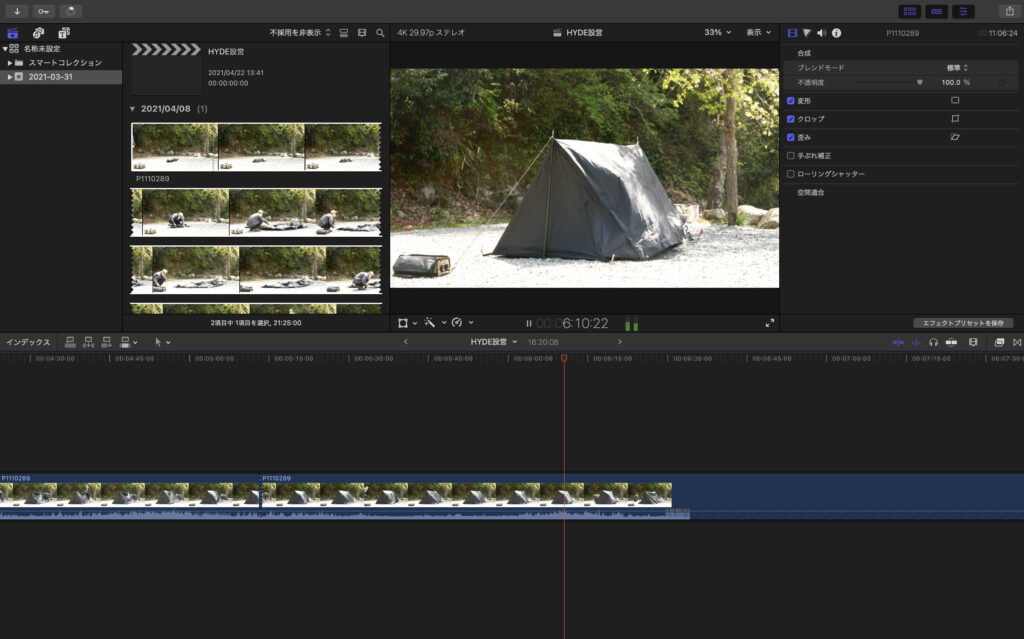
まずは動画ファイル1つを読み込み、必要ない場所をカットしていきます。
ファイルをFinal Cut Proに読み込んだり、カットするような簡単な作業では、一瞬ももたつきませんでした。
サクサク作業が進みます。
iMacで作業をしているのと、全く変わらない感じです。
しかしよく見てみると、タイムラインで読み込んだ動画ファイルが解析されていないのか、画像と音声グラフが表示されていないんです。
上の写真でいうと、ちょど右側3分の2ぐらいが青いラインになっていて、そこに画像が表示されていませんよね。
通常なら、左と同じように画像と音声のグラフが表示されているはずなんです。
しかし、それでも編集作業が止まることはなく、数秒待つとちゃんと表示されました。
ちょっと怪しいかなという感じはしましたが、それは気のせいかも知れません。
次に別アングルで撮影した4K30FPSの動画ファイルを重ねてみました。
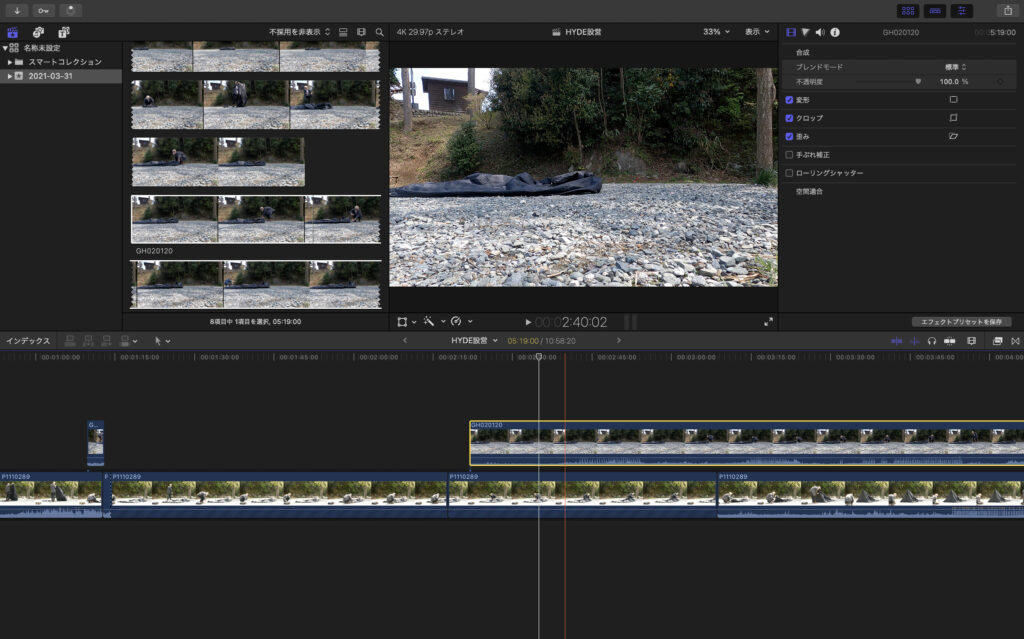
部分部分、別アングルのファイルを差し込む作業をしていたのですが、ここでもたつきが発生し始めました。
タイムラインで再生すると、動画ファイルが重なっている部分では、上にあるファイルがプレビューに表示されます。
その切り替わり部分近くになると、映像がフリーズした感じになるんです。
音声やタイムラインは流れているのですが、映像だけ止まってしまいました。
時間にしたら数秒なんですが、はじめてストレスを感じることが出てきました。
色々と開きすぎているのが原因だと思い、とりあえずChromeで27個開いているタブを5個に減らしてみます。
さらに画像編集アプリのpixelmator proも落としておきました。
この状態で、もう一度同じように再生してみると、今度は映像が止まることなく再生することができました。
そこにエファクトを追加してみても、大丈夫そうです。
これだけアプリやブラウザのタブを開いた状態でも、4K30FPSの動画を編集することができるって凄いですよね。
もっと凝った編集になったら、もしかしたらカクついたりもたついたりするかも知れません。
そうなったら、ブラウザを閉じたり、他のアプリを終了することで対応できるんじゃないかなと思います。
でも、そもそもすごい重たい作業をすることを考えていたら、メモリを16GBにするとかMacBook Airじゃなくもっと高性能なパソコンを使うとか対策があると思います。
10万円程度のMacBook Airで、Chrome、サファリ、Numbers、Spotify、pixelmator proを同時に開きながらFinal Cut Proで4K動画を編集できることに驚きです。
僕は普段、27インチのiMacを使って作業していますが、それと同様のことがM1チップのMacBook Airでできちゃうんです。

それこそカフェなど外出先に持ち出しても、普段と同じような事ができると思うと、M1チップのMacBook Airは評判通りの性能だと実感できちゃうと思います。
僕の場合は、キャンプに行くことが多いので、その場での作業も普段通りです。
上の写真では、ポータブル電源に接続していますが、バッテリー容量も1泊2日のキャンプではもつので、必要ないかも知れません。
まとめ
M1チップのMacBook Airを遅ばせながらレビューしました。
Youtuberさん達が言っていた通り、めちゃくちゃ早くて快適なM1チップのMacBook Airだと思います。
ブラウザのタブは27個開いても、動作には全く影響しなかったし、簡単な画像編集や動画編集も、問題なくこなせてしまいます。
僕は、4K動画などのファイルを取り扱うこともあるので、SSDの容量を増やしましたが、大きいファイルを使わない方は、それこそ吊るしモデルでも良いかも知れません。
そう考えると、かなりコスパが良いですよね。
10万円程度と安く買えるMacBook Airですが、性能はめちゃ良い。
数年前では考えられない速さで処理出来るM1チップは、すごいと思います。
M1チップのMacBook Airの良さが分かったので、後は周辺機器を揃えて、より快適にしていくつもりです。
まずは、キーボードを打ちやすくする為のスタンドや、姿勢を良くするためのスタンド。
さらにはBluetoothイヤホンなども追加していきたいです。
MacBook Airを買うと作業も楽しくなりますが、色々と考える日常生活も華やかになるような気がします。
こちらもCHECK
-

副業の動画編集を快適にするために必要なMacBookのスペックはこれ!スペックが足りない場合の対応策と必要な周辺機器
MacBookは動画編集において、高い性能を発揮し、また人気が高いことで知られています。 しかし、MacBookにはさまざまなモデルがあり、どのモデルを選べばよいのか悩んでしまう方も多いかもしれません ...
続きを見る
関連記事
- データが消えちゃった!そんな時にはEaseUS Data Recovery Wizardで復元できる!!~Windows版とMac版の違いはこれ!導入の紹介とレビュー~
- Parallels Desktop 15 for Macが新発売!MacでWindowsを動かすにはこれ!更に使いやすくなった機能を紹介!~macOS Catalinaがリリースで凄いことに?!~
- M1PROとM1MAXチップの新型Macbook Proがおすすめ!特徴や性能を確認してみよう!高性能のMacbook Proはどんな人におすすめなの?
- Boyataのノートパソコンスタンドをレビュー!Macbookでも目線が上を向くから姿勢が良くなる?!使い方とメリット・デメリットを紹介【PR】
- JOBSONのノートパソコンスタンドをレビュー!M1チップMacBook Airで使うと見た目はほぼ純正でおしゃれ!気になるタイピングと使い勝手はどう?
- これで動画編集が捗る!快適かつ作業効率アップにおすすめの周辺機器5選!!
- MacbookにおすすめのBluetoothイヤホンは?相性で考えるとやっぱりAirPodsかAirPods Proが良い!音質やコスパも含めて選んだらこの5つの商品がおすすめ!
- Jabra Elite 85Tをレビュー!音質やノイズキャンセリングはどう?高音質のイヤホンが新機能追加でさらに使いやすくなった!




